Appearance WordPress là một trong những khu vực quan trọng trong website của bạn. Bài viết này chúng ta sẽ cùng tìm hiểu chung về các tính năng trong Appearance. Trong các bài viết sau, chúng ta sẽ đi sâu hơn trong từng chức năng để các bạn có thể dễ dàng sử dụng.

Appearance WordPress có những chức năng gì ?
Bài viết này Lại Văn Đức Blog thực hiện hướng dẫn cho các bạn mới học về WordPress. Bài viết này nằm trong serie hướng dẫn Cài Đặt WordPress cơ bản.
Appearance WordPress là gì ?
Appearance WordPress là khu vực quản lý, tùy chỉnh, sửa đổi cho Theme, Customize, Widget, Menus, Background và Theme Editor. Tuy nhiên, tùy vào từng Theme WordPress bạn sử dụng mà các chức năng này sẽ bị thay đổi thêm hoặc bớt đi. Ví dụ chức năng cấu hình Background thì không phải Theme nào cũng có.
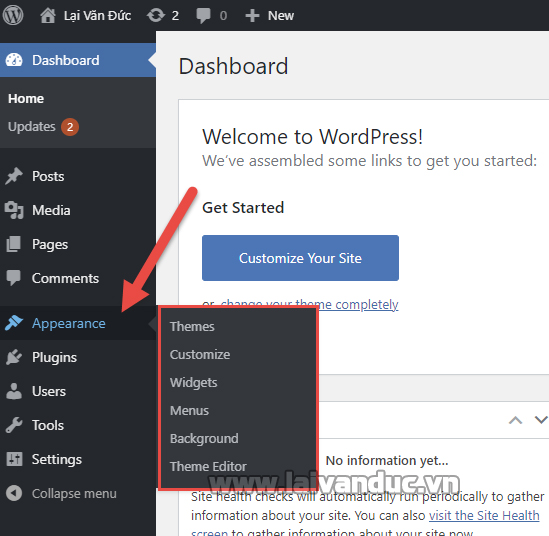
Appearance WordPress là gì ?
Bên trên là các chức năng mặc định khi bạn mới cài đặt WordPress. Chúng ta sẽ cùng tìm hiểu sơ bộ về các chức năng này trong phần bên dưới.
1. Chức năng Theme trong Appearance WordPress
Từ Appearance bạn hãy nhấp vào Theme. Tại đây, bạn sẽ thấy tất cả các Theme đang có sẵn khi bạn cài đặt WordPress.
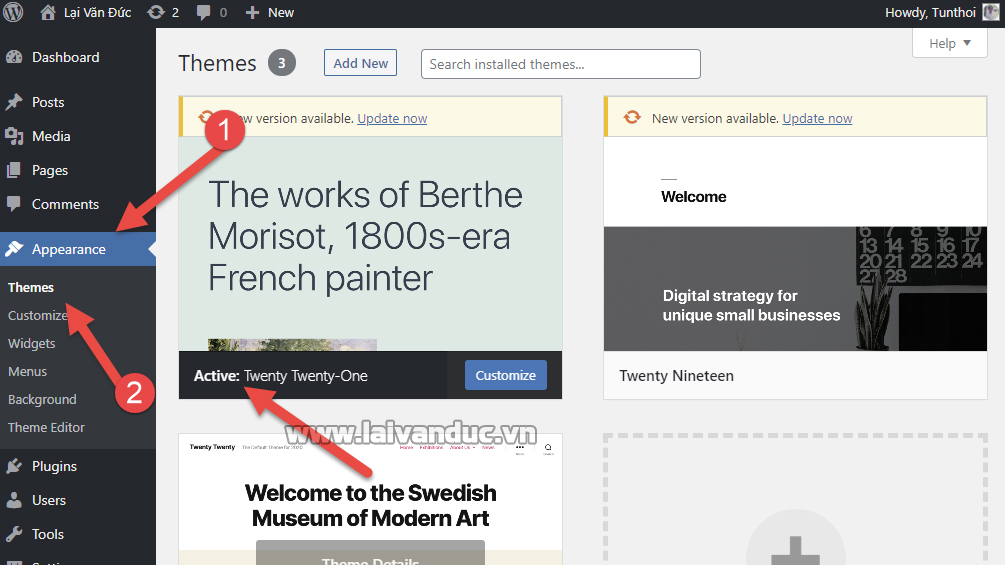
Chức năng Theme trong Appearance WordPress
Bạn có thể xóa Theme không sử dụng, tải lên Theme mới. Kích hoạt và hủy kích hoạt Theme. Chức năng này giúp bạn thay đổi giao diện cho website WordPress của mình. Theme đang sử dụng sẽ đứng đầu tiên và có chữ Active như hình bên trên.
Hướng dẫn: Đổi Theme WordPress
2. Chức năng Customize trong WordPresss
Bạn hãy truy cập từ Appearance > Customize. Đây là chức năng quan trọng để bạn tùy chỉnh rất nhiều thứ cho giao diện hiển thị website của mình.
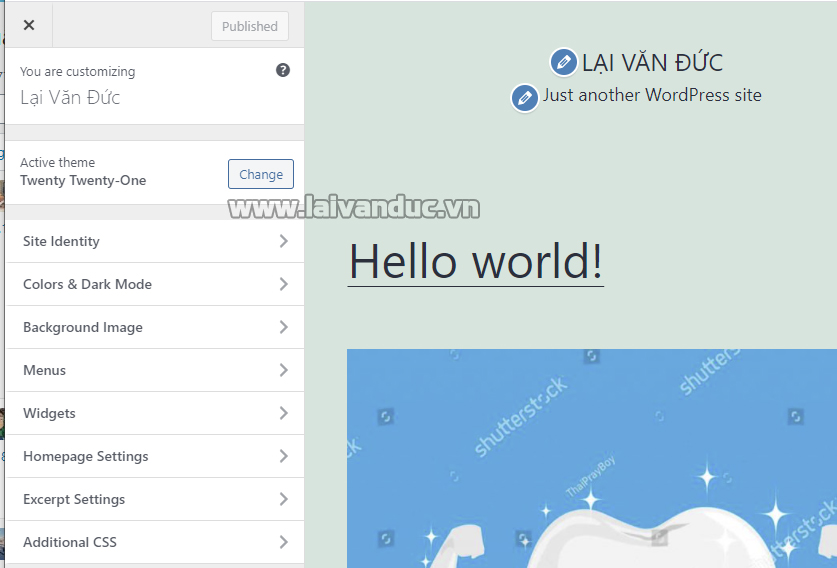
Chức năng Customize trong WordPresss
Bạn có thể thay đổi Logo, icons, menu, background, màu sắc … bạn có thể lựa sử dụng Page làm trang chủ tại đây. Bạn cũng có thể tùy chỉnh CSS cho website của mình ….
Tuy nhiên, các chức năng này sẽ bị thay đổi khi bạn thay đổi Theme. Mỗi Theme sẽ có thêm hoặc bớt các chức năng khác nhau trong phần Customize của Appearance WordPress. Có rất nhiều Theme sử dụng phần Customize này để làm Theme Setting và bạn phải vào đây để tùy chỉnh Theme.
Hướng dẫn: Customize WordPress
3. Chức năng Widgets trong WordPress
Widgets hay còn gọi là Sidebar. Từ Appearance bạn hãy chọn vào Widgets để truy cập phần thiết lập này.
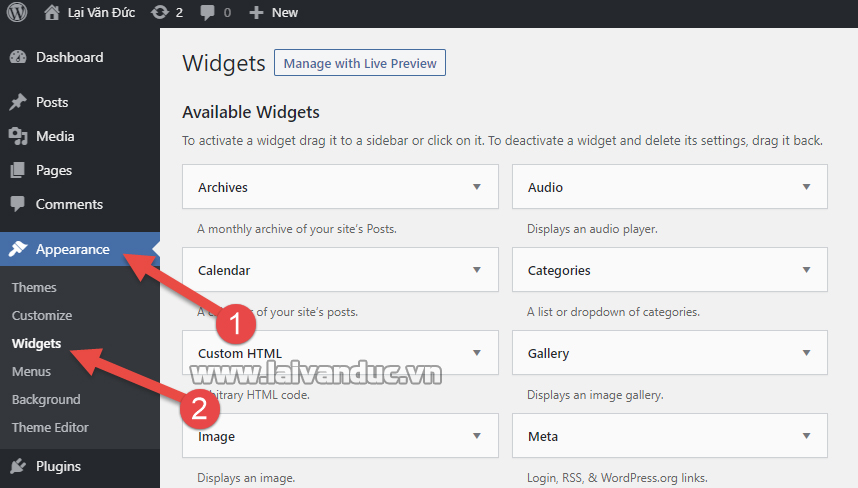
Chức năng Widgets trong WordPress
Tại đây, bạn có thể lựa chọn các khối hiển thị chức năng trên Sidebar của website. Sidebar này có thể hiển thị bên trái hoặc bên phải tùy vào sự thiết lập của bạn hoặc tùy vào Theme bạn sử dụng. Tại đây bạn cũng có thể lựa chọn Widgets hiển thị dưới Footer.
Cũng như vậy, tùy vào việc bạn sử dụng Theme nào mà các chức năng của Widgets có thể nhiều hơn. Cùng với đó, các Plugin bạn sử dụng cũng có thể sinh ra Widgets để bạn thiết lập.
Hướng dẫn: Cách sử dụng Widgets WordPress
4. Chức năng Menus trong Appearance WordPress
Menus là thanh điều hướng cho website. Bạn hãy truy cập từ Appearance > Menus như hình bên dưới.
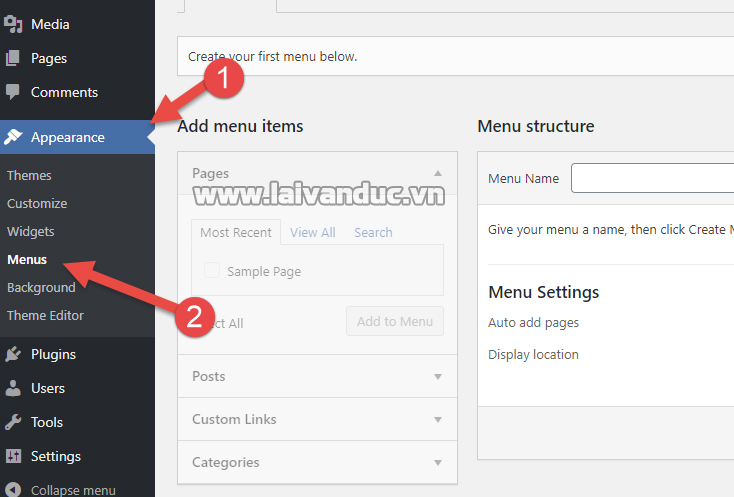
Chức năng Menus trong Appearance WordPress
Bạn có thể tạo ra nhiều Menu khác nhau. Mỗi Menu bạn có thể đặt vào các vị trí hiển thị khác nhau tùy vào Theme bạn sử dụng. Bạn có thể lựa chọn Categoriesm Pages, Posts hoặc tùy chỉnh link để đưa vào Menu.
Hướng dẫn: Menu WordPress
5. Chức năng Background trong WordPress
Từ Appearance WordPress bạn hãy chọn Background như hình bên dưới.
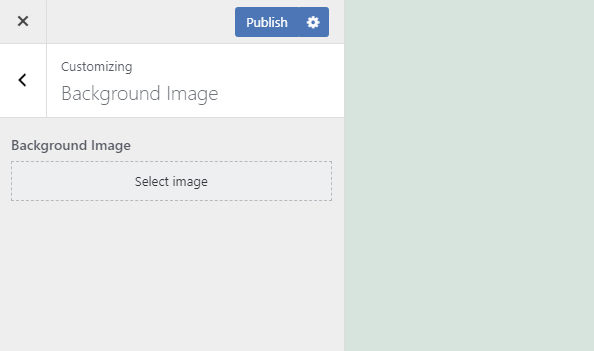
Chức năng Background trong WordPress
Chức năng này giúp bạn thay đổi hình nền cho website của bạn. Sau khi bạn chọn hình nền xong, bạn cũng có thêm nhiều thiết lập khác để tùy chỉnh.
Lưu Ý: Chức năng này không phải Theme nào cũng có. Tùy vào từng Theme mà có thể chức năng này sẽ biết mất và có thể trong Themes Settings của theme đó sẽ có.
6. Theme Editor WordPress
Bạn hãy nhấp chọn vào Theme Editor để truy cập vào phần này.
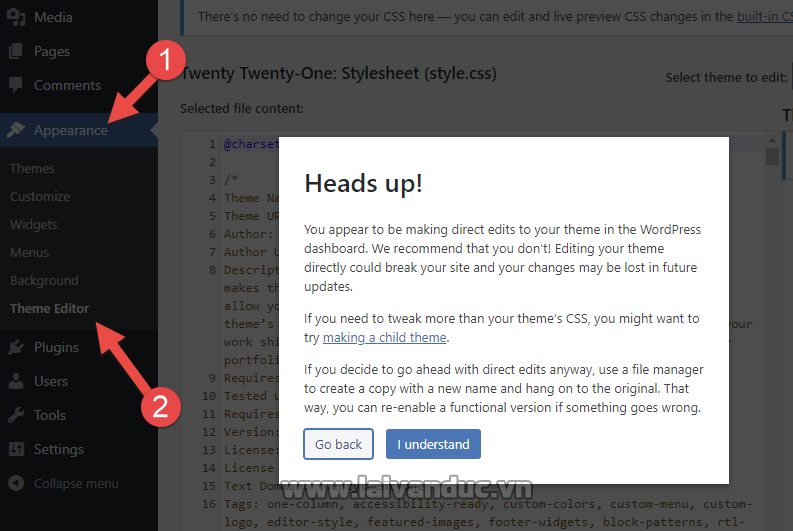
Theme Editor WordPress
Theme Editor là khu vực chỉnh sửa mã nguồn cho Theme bạn đang sử dụng. Khu vực này vô cùng nguy hiểm nếu bạn không rành về Code. Nếu là lần đầu tiên bạn truy cập, bạn sẽ nhìn thấy một cảnh báo bên trên. Nếu bạn thực sự hiểu về Code, bạn hãy nhấn vào I understand để tiếp tục. Hoặc không thì bạn chọn Go back để quay lại.
Hướng dẫn: Theme Editor WordPress
Thế Thôi
Appearance WordPress thiết lập những điều vô cùng quan trọng. Tại đây có những tùy chỉnh giúp bạn thiết lập cho website của mình. Trong quá trình làm web với WordPress chắc chắn bạn sẽ truy cập vào phần này rất nhiều.
Trong các bài viết sau, Lại Văn Đức Blog sẽ cùng các bạn tìm hiểu chi tiết từng chức năng. Nếu bạn có bất kỳ thắc mắc nào, hãy để lại bình luận bên dưới nha.
